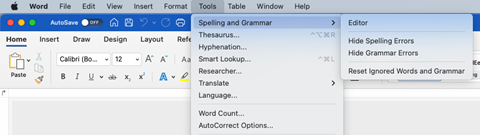Υπάρχουν μερικές ρυθμίσεις που μπορείτε να τροποποιήσετε για να βεβαιωθείτε ότι θα γίνει ορθογραφικός και γραμματικός έλεγχος σε όλο το έγγραφό σας.
Δείτε πώς μπορείτε να διορθώσετε το πρόβλημα, είτε για μια επιλογή κειμένου είτε για ολόκληρο το έγγραφο.
Σημείωση: Εάν εμφανιστεί μια ειδοποίηση ότι δεν ελέγχονται τα ορθογραφικά και γραμματικά λάθη και, ωστόσο, μπορείτε να δείτε ότι είναι, τότε πιθανότατα υπάρχουν ενότητες του εγγράφου σας που δεν ελέγχονται.
Ορθογραφικός ή γραμματικός έλεγχος κατά την πληκτρολόγηση
Εάν το Word έχει ρυθμιστεί έτσι ώστε να μην επισημαίνει τα ορθογραφικά ή γραμματικά λάθη κατά την πληκτρολόγηση, δεν θα βλέπετε ορθογραφικό ή γραμματικό έλεγχο μέχρι να ανοίξετε το παράθυρο του προγράμματος επεξεργασίας. Με το παράθυρο κλειστό, μπορεί να φαίνεται ότι ο γλωσσικός έλεγχος δεν λειτουργεί.
Για να ενεργοποιήσετε την επιλογή, έτσι ώστε τα σφάλματα να επισημαίνονται είτε το τμήμα παραθύρου του προγράμματος επεξεργασίας είναι ανοιχτό είτε κλειστό, κάντε τα εξής:
-
Στο μενού Αρχείο , επιλέξτε Επιλογές και, στη συνέχεια, Γλωσσικός έλεγχος.
-
Επιλέξτε τα πλαίσια ελέγχου Ορθογραφικός έλεγχος κατά την πληκτρολόγηση και Επισήμανση γραμματικών λαθών κατά την πληκτρολόγηση .
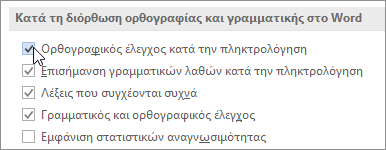
Ολόκληρος ο γλωσσικός έλεγχος εγγράφου: προεπιλεγμένη γλώσσα γλωσσικού ελέγχου
Όταν ορίζετε μια προεπιλεγμένη γλώσσα γλωσσικού ελέγχου, η ρύθμιση εφαρμόζεται στο τρέχον έγγραφο καθώς και στα μελλοντικά έγγραφα, με βάση το προεπιλεγμένο πρότυπο. Όπως ακριβώς και αν επιλέξετε μια γλώσσα γλωσσικού ελέγχου για μια επιλογή κειμένου (παρακάτω), βεβαιωθείτε ότι δεν είναι επιλεγμένο το πλαίσιο ελέγχου Χωρίς ορθογραφικό ή γραμματικό έλεγχο.
-
Στην καρτέλα Αναθεώρηση, στην ομάδα Γλώσσα, κάντε κλικ στην επιλογή Γλώσσα > Ορισμός γλώσσας γλωσσικού ελέγχου.
-
Επιλέξτε τη γλώσσα που θέλετε να χρησιμοποιήσετε ως προεπιλεγμένη γλώσσα γλωσσικού ελέγχου.
-
Καταργήστε την επιλογή του πλαισίου ελέγχου Χωρίς ορθογραφικό ή γραμματικό έλεγχο.
-
Επιλέξτε Ορισμός ως προεπιλογής και, στη συνέχεια, επιλέξτε Ναι εάν σας ζητηθεί για νέα έγγραφα που βασίζονται στο πρότυπο NORMAL.
Γλωσσικός έλεγχος επιλογής κειμένου: ορισμός της γλώσσας γλωσσικού ελέγχου
Για ένα τμήμα του εγγράφου, θα επιλέξετε το κείμενο και θα επιλέξετε τη γλώσσα που θέλετε να χρησιμοποιήσετε για τους κανόνες ορθογραφίας και γραμματικής:
-
Επιλέξτε το κείμενο που θέλετε να ελέγξετε.
-
Στην καρτέλα Αναθεώρηση, στην ομάδα Γλώσσα, επιλέξτε Γλώσσα > Ορισμός γλώσσας γλωσσικού ελέγχου.
-
Επιλέξτε τη γλώσσα που θέλετε να χρησιμοποιήσετε για τον ορθογραφικό και γραμματικό έλεγχο στο επιλεγμένο κείμενο.
-
Καταργήστε την επιλογή του πλαισίου ελέγχου Χωρίς ορθογραφικό ή γραμματικό έλεγχο.
Εάν το έγγραφο περιλαμβάνει κείμενο σε διαφορετική γλώσσα, επαναλάβετε τα βήματα για να ορίσετε μια άλλη γλώσσα ελέγχου.
Αποτελεί εξαίρεση αυτό το έγγραφο;
Ο γλωσσικός έλεγχος μπορεί επίσης να απενεργοποιηθεί ανά έγγραφο, επομένως, εάν δεν λειτουργεί για ολόκληρο το έγγραφο, βεβαιωθείτε ότι το τρέχον έγγραφο δεν έχει επισημανθεί ως εξαίρεση για τον γλωσσικό έλεγχο. Κάντε τα εξής:
-
Στην καρτέλα Αρχείο, επιλέξτε Επιλογές και, στη συνέχεια, Γλωσσικός έλεγχος.
-
Κάντε κύλιση προς τα κάτω στην επιλογή Εξαιρέσεις για και βεβαιωθείτε ότι τα πλαίσια ελέγχου για την απόκρυψη των ορθογραφικού και γραμματικού λάθους για αυτό το έγγραφο δεν είναι σωστά.
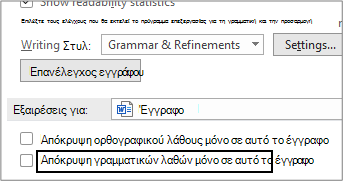
-
Μεταβείτε στα Εργαλεία, ορθογραφικός και γραμματικός έλεγχος και βεβαιωθείτε ότι οι επιλογές Απόκρυψη ορθογραφικού λάθους και Απόκρυψη γραμματικών λαθών είναι σαφείς (δεν έχουν επιλεγεί).